WindowsUpdateまたはMicrosoftStoreのエラーコード0x80070424を修正
WindowsUpdateとWindowsStoreは、Windows11/10で相互に依存するサービスです。そのため、 0x80070424のようなエラーが発生すると、エラーサービスが存在しないことがよくあります。 一方で発生し、もう一方のサービスもその影響を受けやすいか影響を受けます。ただし、このエラーは、WindowsUpdateスタンドアロンインストーラーとWindows設定アプリのWindowsUpdateセクションの両方で発生する可能性があります。
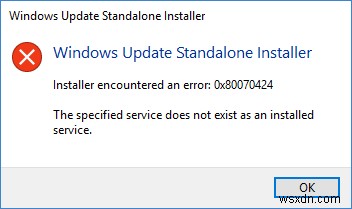
Windows Update スタンドアロンインストーラーの状態:
インストーラーでエラーが発生しました:0x80070424、指定されたサービスはインストールされたサービスとして存在しません。
Windowsストア エラー状態:
アップデートのインストールで問題が発生しましたが、後で再試行します。これを引き続き表示し、Webを検索するか、サポートに情報を問い合わせたい場合は、(0x80070424)が役立つ場合があります。
このエラーコードは、 Windows Defenderの更新中に表示されることがわかっています。
もWindowsUpdateまたはMicrosoftStoreのエラー0x80070424
Windows11またはWindows10上のWindowsUpdateおよびMicrosoftStoreでこのエラーを修正する方法について説明します。
- バックグラウンドインテリジェント転送サービスDLLファイルを再登録する
- Windows Update&Storeアプリのトラブルシューティングを実行します。
- WindowsUpdate関連のフォルダをリセットします。
- レジストリエディタを使用します。
- Windowsサービスを確認してください。
- MicrosoftStoreをリセットします。
- DISMを使用してWindowsUpdateファイルを修正する
- レジストリを介して復元します。
これらの提案のどれがあなたのケースに当てはまるかを確認してください。
1]バックグラウンドインテリジェント転送サービスDLLファイルを再登録します
管理者レベルの権限でコマンドプロンプトを開きます。
次のコマンドを入力し、Enterキーを押してdllファイルを再登録します–
regsvr32 Qmgr.dll /s regsvr32 Qmgrprxy.dll /s
再起動して、問題が修正されているかどうかを確認します。
2]WindowsUpdateとWindowsStoreアプリのトラブルシューティングを実行する
WindowsUpdateのトラブルシューティングとMicrosoftのオンラインWindowsUpdateのトラブルシューティングを実行して、問題の修正に役立つかどうかを確認できます。 WindowsStoreAppsのトラブルシューティングも実行することをお勧めします。
3]WindowsUpdate関連のフォルダーをリセットする
SoftwareDistributionフォルダの内容を削除し、Catroot2フォルダをリセットする必要があります。
4]レジストリのWU設定を確認します
regeditと入力します Windowsの検索ボックスでEnterキーを押して、レジストリエディタを開きます。レジストリキーを見つけます:
Computer\HKEY_LOCAL_MACHINE\SOFTWARE\Policies\Microsoft\Windows\WindowsUpdate
DisableWindowsUpdateAccessという名前のDWORDを選択してダブルクリックします。 値データを設定する 0として。
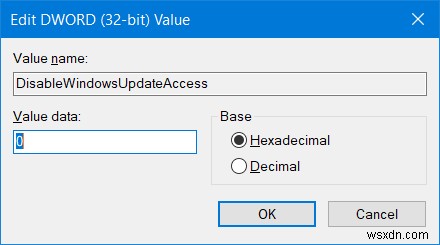
コンピュータを再起動し、これで問題が解決したかどうかを確認します。
5]一部のWindowsサービスを確認する
Windowsサービスマネージャーを開き、次のサービスを見つけます。
- Windows Updateサービス–手動(トリガー)
- バックグラウンドインテリジェント転送サービス–手動。
- ワークステーションサービス–自動。
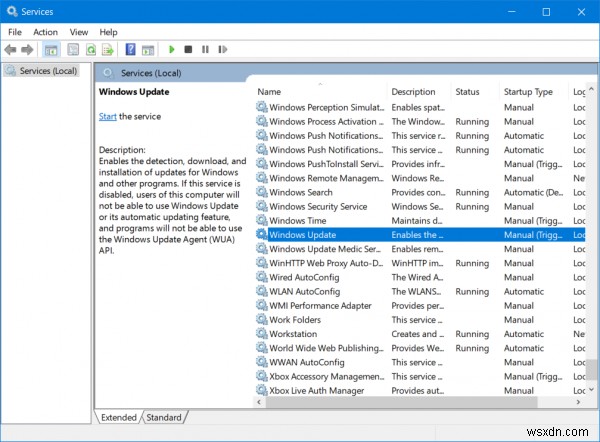
プロパティを開き、スタートアップの種類が名前に対して上記のとおりであり、サービスが実行されていることを確認します。そうでない場合は、[開始]をクリックします ボタン。
6]Microsoftストアをリセットする
Microsoft Storeをリセットするには、管理者としてCMDを実行し、次のコマンドを実行します。
wsreset
プロセスが完了するのを待ってから、アプリまたはWindowsUpdateのインストールを再試行してください。
7]DISMを使用してWindowsUpdateファイルを修正する
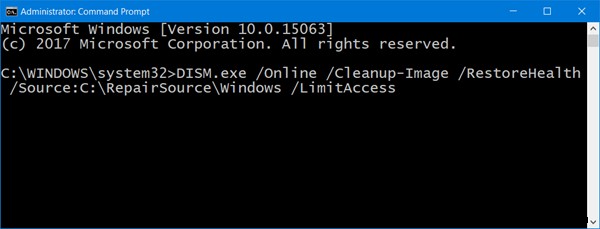
DISMを使用してWindowsUpdateファイルを修正する必要がある場合があります。
8]レジストリを介した復元
Windows Update Service(sc delete wuauserv)を削除できた場合は、HKLM\SYSTEM\CurrentControlSet\Services\wuauservの下のレジストリエントリも削除されている必要があります。 。一部のWindowsHomeユーザーは、WindowsUpdateが今後の更新プログラムをダウンロードしないようにするためにサービスを削除したと報告されています。
したがって、エラーを修正するには、ここで2つの手順を実行する必要があります。
WindowsUpdateサービスを復元する
悲しいことに、これを行う簡単な方法はありません。 DISMおよびSFCコマンドを使用することはできますが、そこにないものを修正することはできません。特に、WindowsUpdateを使用して破損を修正するために必要なファイルを提供するDISM。
別の方法は、修復ソースとしてWindowsインストールでDISMを使用することです。これは、ネットワーク共有またはリムーバブルメディアからのWindowsサイドバイサイドフォルダーにすることができます。これを行うには、次のコマンドを実行します。
DISM.exe /Online /Cleanup-Image /RestoreHealth /Source:C:\RepairSource\Windows /LimitAccess
コマンドで、 C:\ RepairSource \ Windowsを置き換えます 修復元の場所を含むプレースホルダー。修復ソースについて詳しくは、こちらをご覧ください。これを実行できない場合は、Windows 10 PCを更新する必要がありますが、イメージからサービスファイルをコピーして再登録するため、Windows10ブータブルメディアが必要になります。
Windows Updateサービスの問題を修正したら、必ず実行してください。エラーがなく、アップデートをダウンロードできる場合は、これで完了です。そうでない場合は、次の手順に従います。
別のコンピュータからレジストリエントリをインポートする
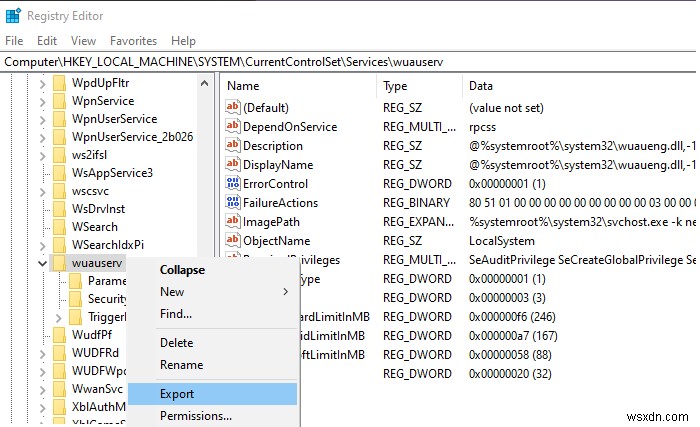
Windows Updateサービスは、期待どおりに機能するためにレジストリエントリが必要になるため、手動で配置する必要があります。最善の方法は、同じバージョンを実行しているラップトップを見つけて、WindowsUpdateサービスに関連するすべてのエントリをエクスポートすることです。
レジストリエディタを開き、次の場所に移動します:
Computer\HKEY_LOCAL_MACHINE\SYSTEM\CurrentControlSet\Services\wuauserv
- wuauservキーを右クリックして、[エクスポート]を選択します
- コンピュータにREGファイルとして保存します。
- 問題を修正する必要があるコンピューターにファイルをコピーします。
- ファイルをダブルクリックして、インポートすることに同意します。
この投稿では、エクスポートされたバージョンのファイルにもリンクしています。 0x80070424フィックスをダウンロードし、内容を抽出して、regファイルをダブルクリックします。これで、Windows Updateサービスを実行しても、エラー0x80070424は発生しません。
何かお役に立てば幸いです!
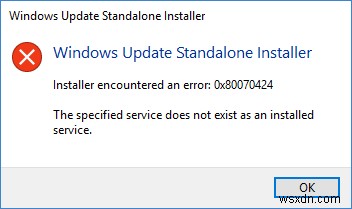
-
修正:Windows上のMicrosoftStoreエラーコード0x80242020
最近、何人かのユーザーが、Microsoft Storeからアプリケーションをインストールしようとして失敗すると、MicrosoftStoreがエラーコード0x80242020を表示することを報告しました。 この問題を調査したところ、次のようなさまざまな理由が原因である可能性があることがわかりました。 一般的な不整合 –システムの一般的な問題が原因でエラーが発生している可能性があります。これは、WindowsStoreのトラブルシューティングを実行することで簡単に修正できます。 不正なWindowsストアのインストール – Windowsには古いバージョンのWindowsストアがあ
-
Microsoftストアのエラーコード0xc03f300dを修正
Microsoft Store では、Android の Google Play や iOS の App Store と同様に、ユーザーがコンピューター用のアプリケーションやゲームをダウンロードできます。ただし、Windows ユーザーは Microsoft Store でエラーを報告します。それらの 1 つはエラー コード 0xc03f300d です。このエラーは通常、ユーザーがアプリケーションまたはゲームを購入しようとしたときに発生します。ユーザーがこれらの問題を経験している場合、Microsoft のエラー コード 0xc03f300d の理由は何なのか疑問に思うかもしれません。問題
